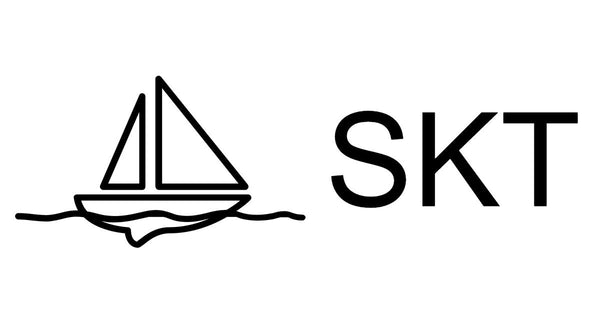【BOOX Palma2 Pro】APNのキャリア別の設定方法(一例)
共有
APNの設定方法については、日本語マニュアルの方に記載しております。
■ APN(アクセスポイント名)の設定(一例)
▼ au(5G)の設定例
名前:任意(例:au)
APN名:uad5gn.au-net.ne.jp
ユーザ名:au@uad5gn.au-net.ne.jp
パスワード:au
認証タイプ:CHAP
参考:https://www.au.com/mobile/charge/internet-connection/5g-net/
▼ 楽天モバイルの設定例
名前:任意(例:楽天)
APN:rakuten.jp
APNタイプ:default,supl
APNプロトコル:IPv4/IPv6
APNローミングプロトコル:IPv4/IPv6
PDPタイプ:IPv4/IPv6
参考:https://network.mobile.rakuten.co.jp/faq/detail/00001495/?l-id=guide_faq
■ まとめとサポートについて
BOOX製品はアップデートにより変更される可能性がありますが、基本的には上記手順でAPN設定が可能です。
当店では、こうした設定やよくお問い合わせをいただく項目を、日本語初期設定マニュアルとして配布しています。SKTNETSHOP、楽天市場、ヤフーショッピングでご購入の場合は、当店サポートをご利用いただけます。
※家電量販店での購入品は代理店が異なりますので、そちらにお問い合わせください。
■ BOOX Palma2 Pro 商品リンク
本体とケースまたはスタイラスの同時購入で10%引き